Internet Download Manager( IDM )免费注册教程
Internet Download Manager( IDM )是一款很不错的下载工具。相信有很多用户可能还不太清楚Internet Download Manager( IDM )如何注册的,那么统一小编就为你们分享Internet Download Manager( IDM )免费注册教程,一起来看看吧。
Internet Download Manager( IDM )免费注册教程如下:
把软件下载到电脑一键解压到当前文件夹。
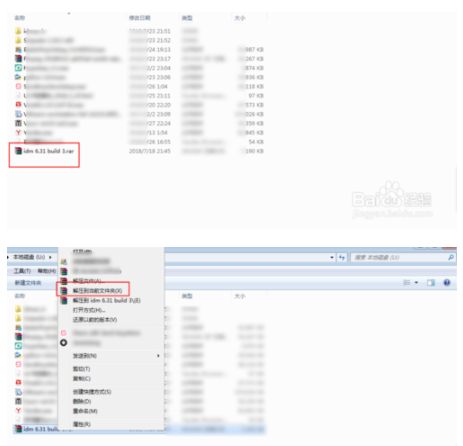
安装主程序,点击这个setup,点击下一步。
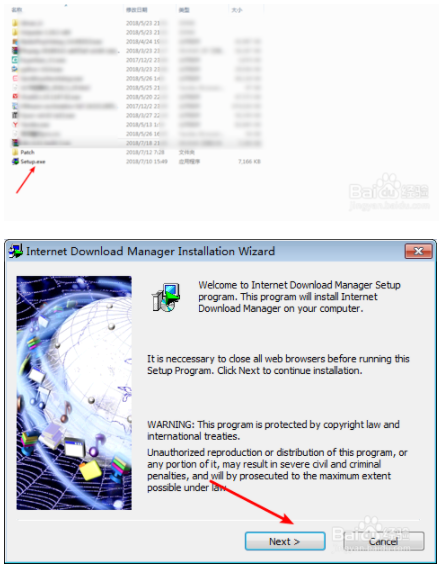
把图一的i accep这里勾上,点击next。
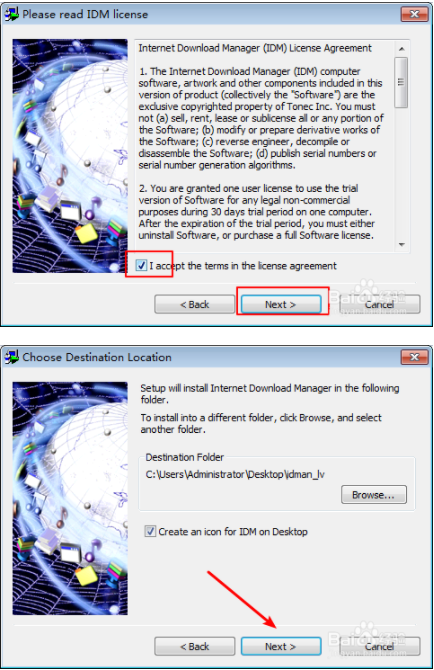
[!--empirenews.page--]
此刻软件将会安装好了,然后点击finish。安装软件会自动打开的,把软件关闭了。
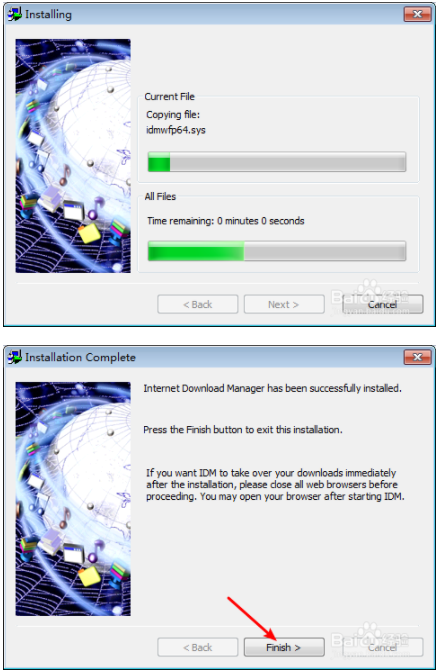
然后进入到解压的patch文件夹, 复制这个patch1文件。
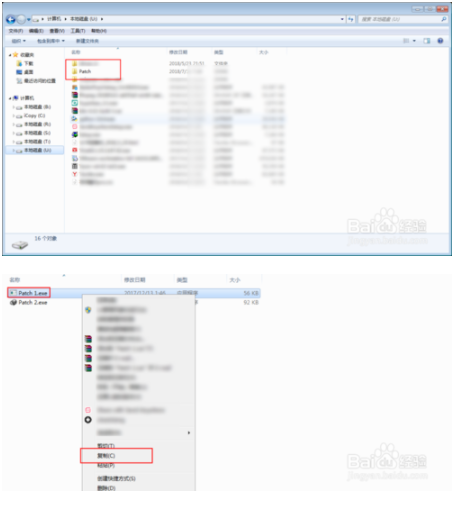
然后右键桌面上的软件文件位置,然后右键粘贴这个复制的patch1。
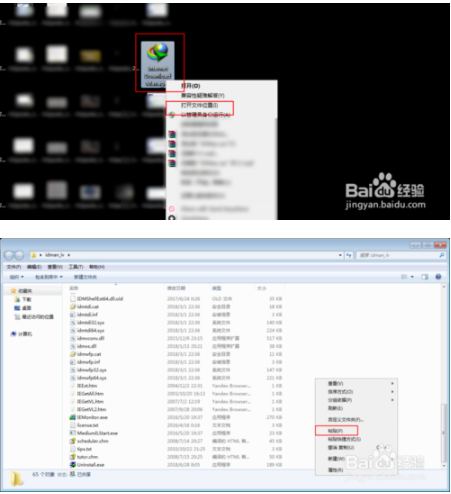
[!--empirenews.page--]
点击这个patch1以管理员身份运行,然后点击patch,看到提示成功了完成了注册了的。
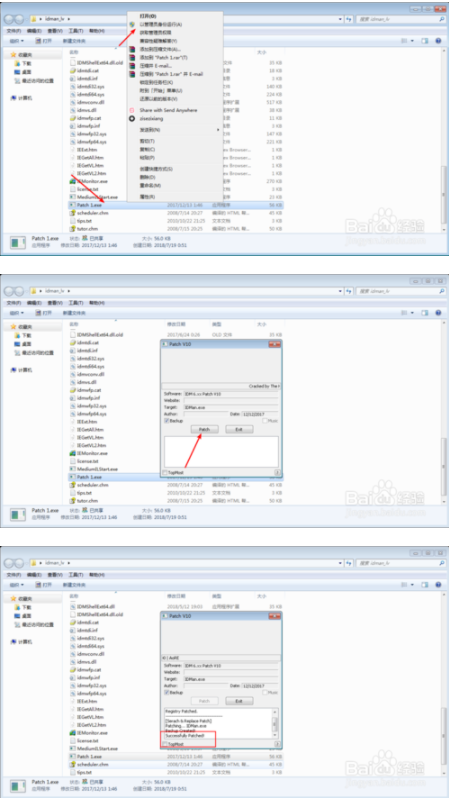
然后打开这个软件,点击注册,看到变为灰色了说明注册好了的。
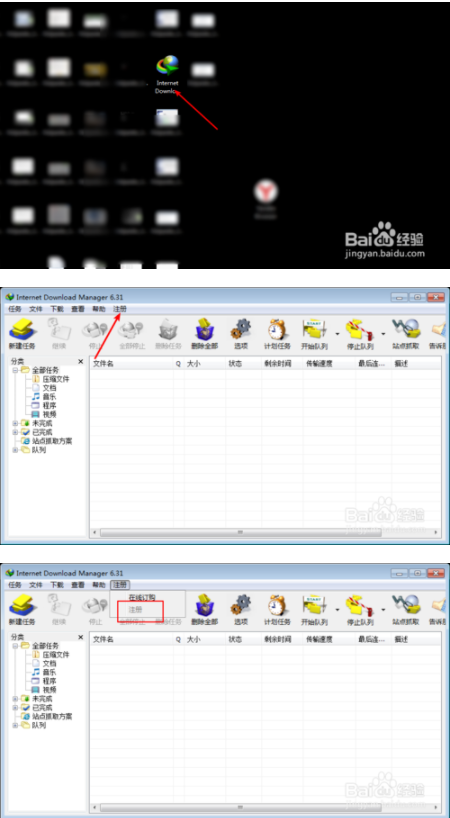
OK,以上就是小编为大家带来的关于Internet Download Manager( IDM )免费注册教程。大家有什么疑问或是建议,欢迎在评论区内留言交流。想要了解更多信息,请关注我们系统天地!









 苏公网安备32032202000432
苏公网安备32032202000432